Hướng Dẫn Cài Và Ký Số Trên Cổng Thông Tin Một Cửa Quốc Gia
HƯỚNG DẪN CÀI VÀ KÝ SỐ TRÊN HỆ THỐNG MỘT CỬA QUỐC GIA
Lưu ý:
- Máy cài đặt thành công CKS
- Đã đăng ký thành công chữ ký số trên trang: https://customs.gov.vn- chính là đăng ký cks vào hệ thống tập trung V5.
- Truy cập trên Trình duyệt IE, FIFOX, IE tab tuy nhiên nên truy cập trên ứng dụng IE tab để đọc chữ ký số tốt nhất.
Bước 1. Từ trình duyệt IE Tab người dùng truy cập hệ thống Một cửa quốc gia theo link https://vnsw.gov.vn bấm chọn đăng ký chữ ký số
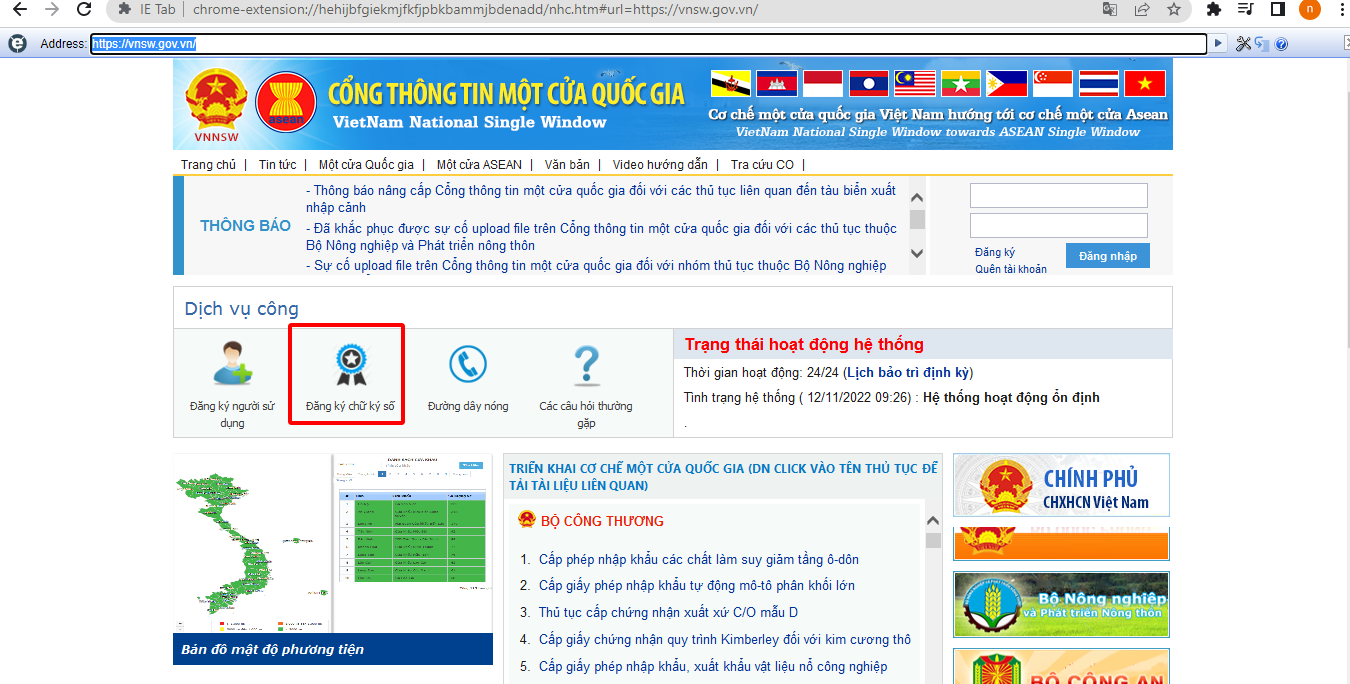
Tại giao diện mới chọn “Link đăng ký”
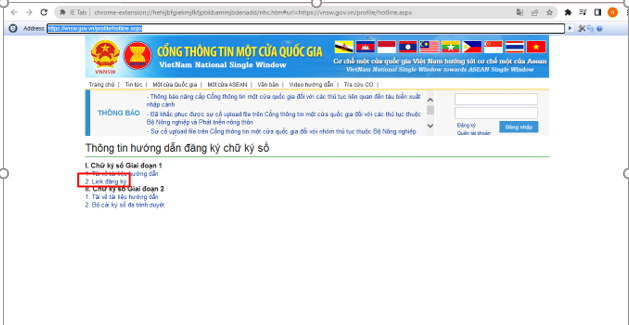
Xóa bỏ đuôi miền bấm enter để đăng ký cập nhật chữ ký số trên hệ thống https://customs.gov.vn
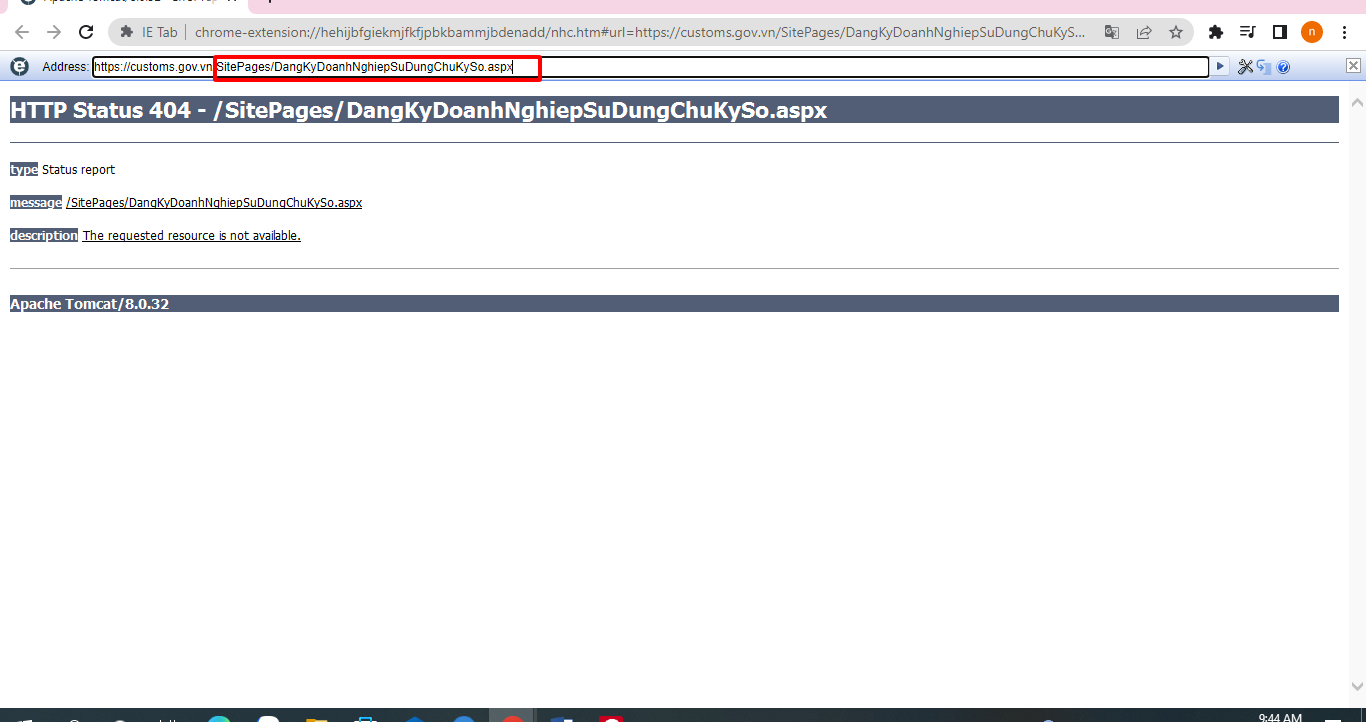
Tại giao diện màn hình người dùng bấm chọn:
- Dịch vụ công trực tuyến
- Đăng ký chữ ký số
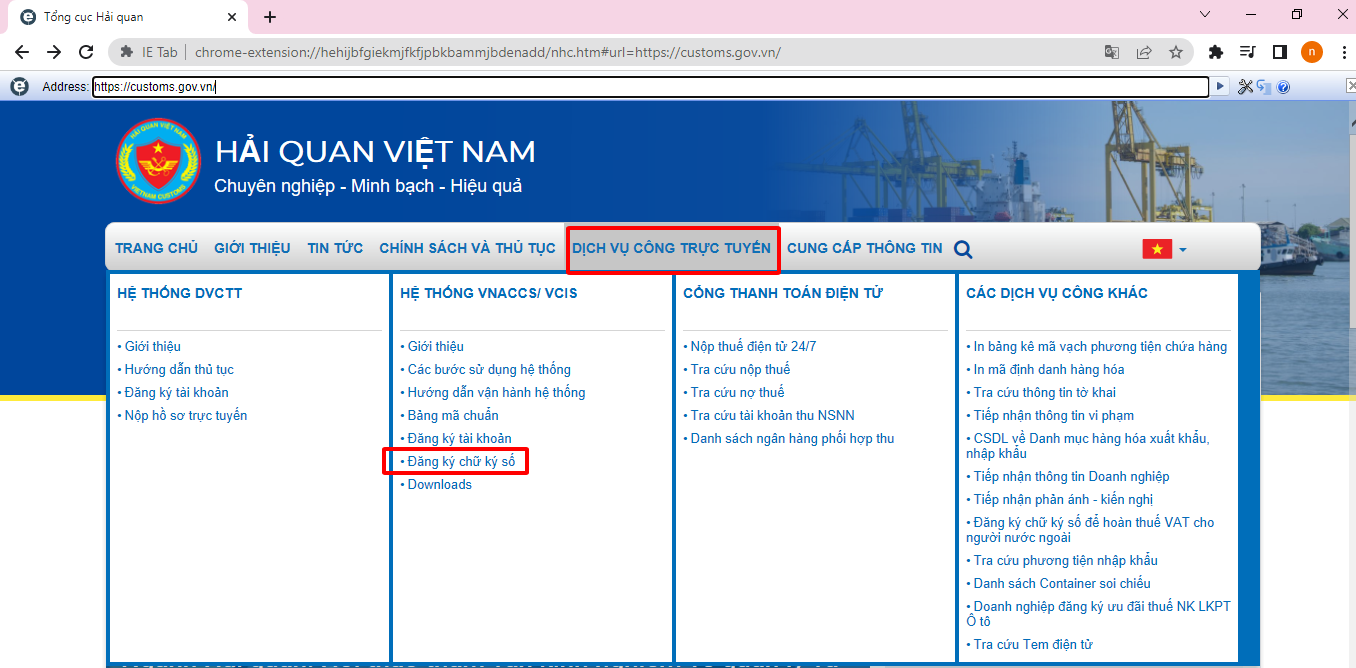
Bước 2. Cài đặt java
Trường hợp máy chưa cài đặt Java 7U3 thành công thì người dùng tải và cài đặt theo hướng dẫn để máy đọc được chữ ký số
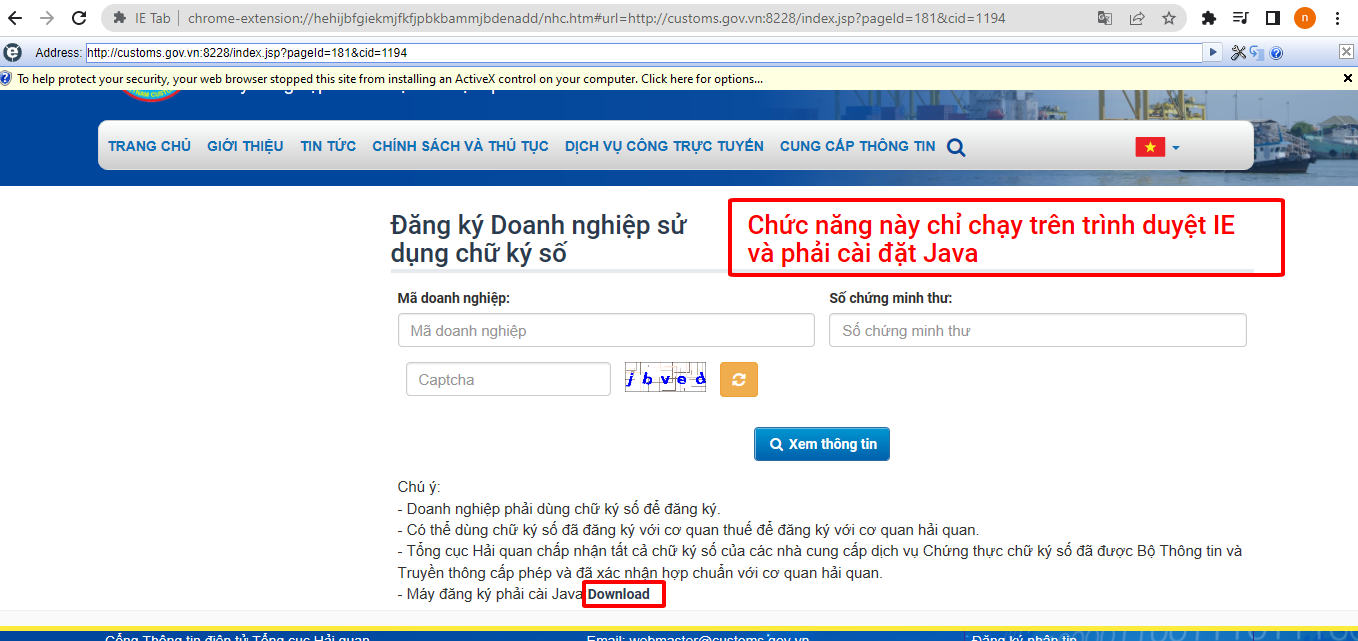
Khi tải và cài đặt thành công Java người dùng cần add link https://vnsw.gov.vn vào trong java mới cài đặt:
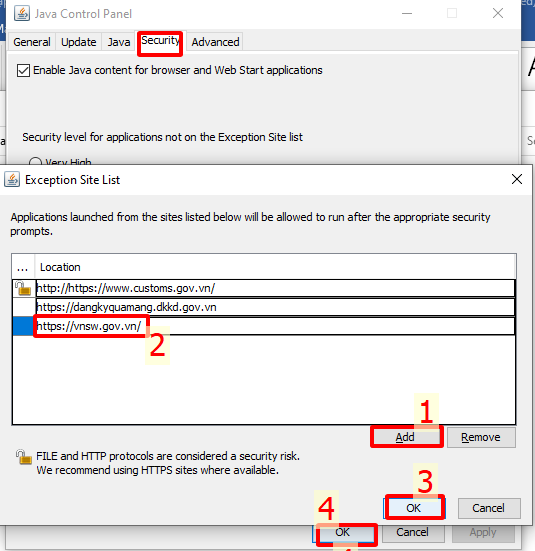
Bước 3. Sau khi đăng ký thành công chữ ký số trên trang http://customs.gov.vn người dùng truy cập lại trang https://vnsw.gov.vn trở về trang trủ và chọn cài bộ ký
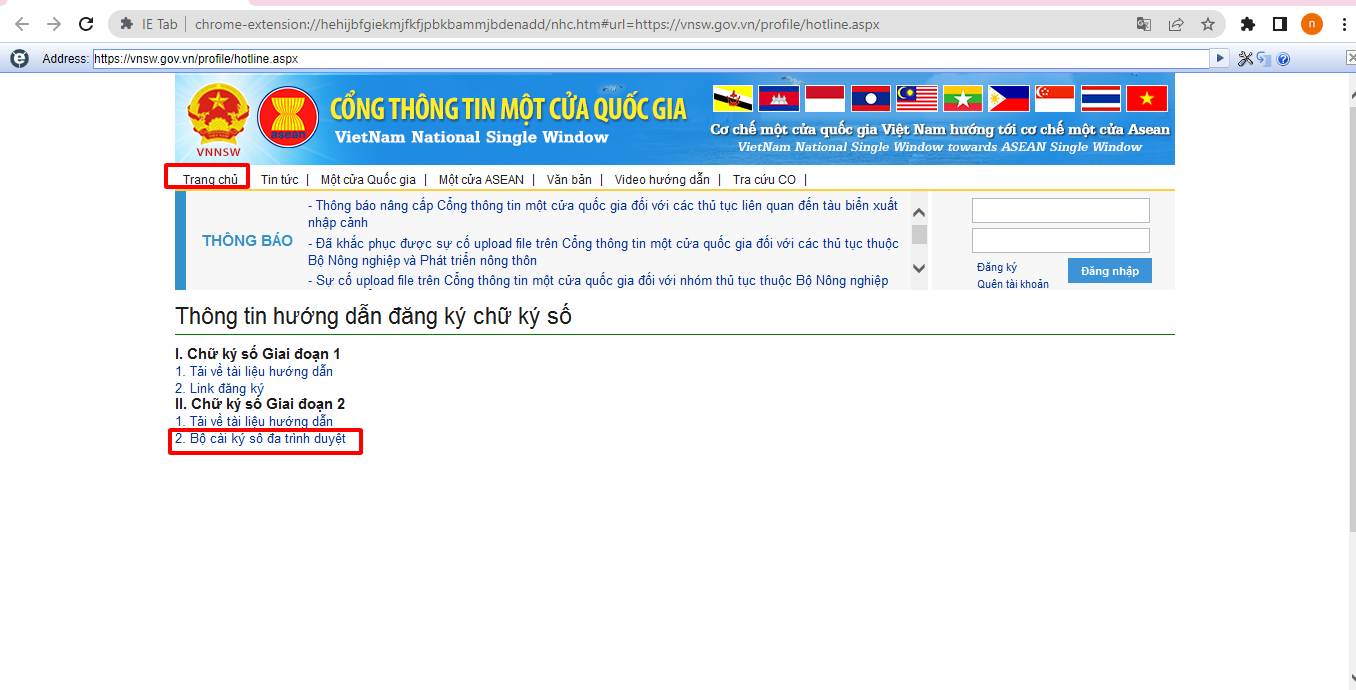
Tải cài đặt bấm “hoàn thành” để hoàn tất quá trình cài đặt
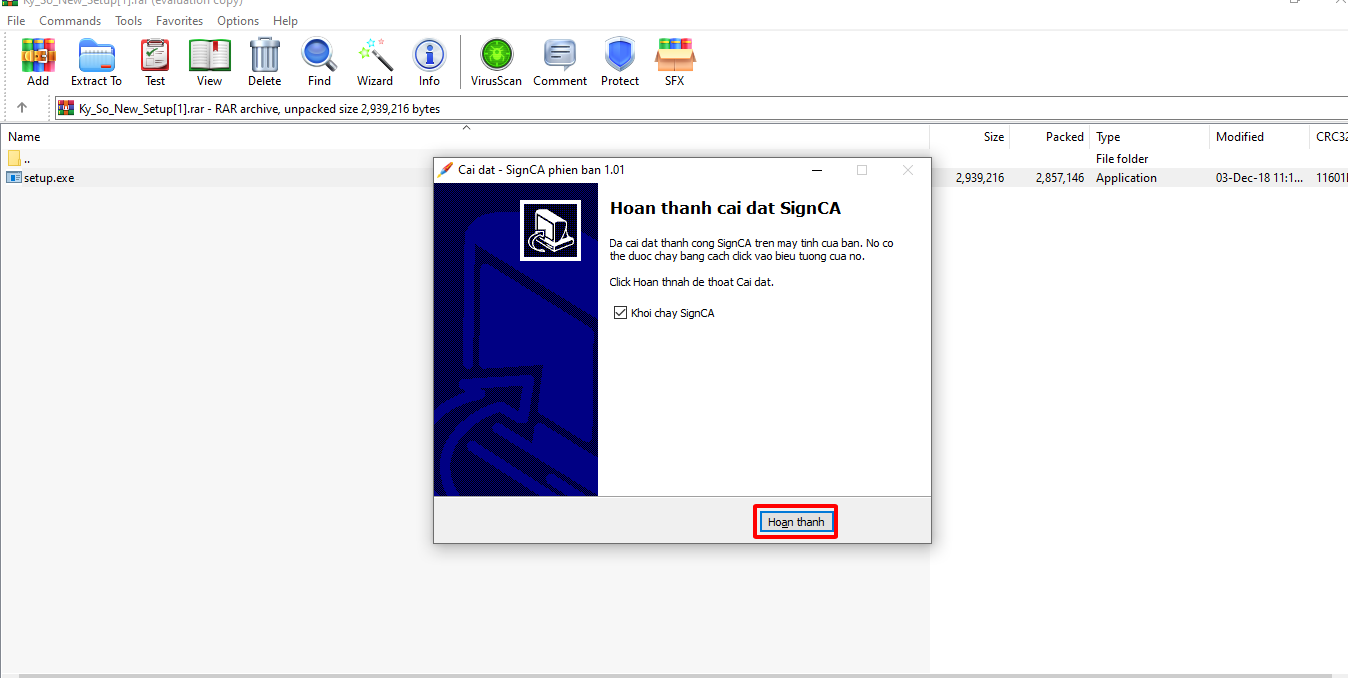
Biểu tượng bút ký chạy ở góc phải màn hình trạng thái : đang hoạt động
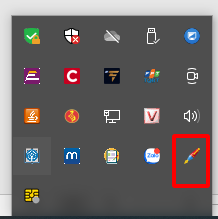
Bước 3. Đăng nhập hệ thống Một cửa quốc gia chọn hồ sơ cần ký để ký và nộp
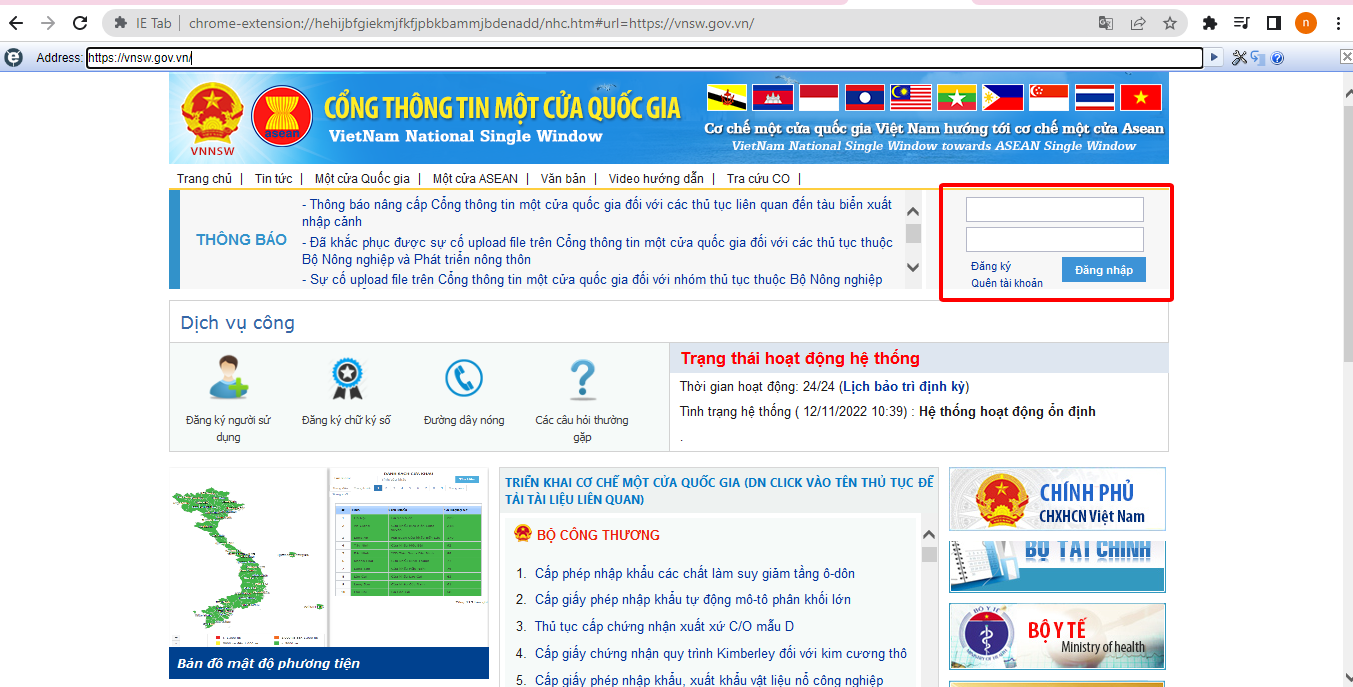
Đăng nhập thành công người dùng chọn hồ sơ cần nộp
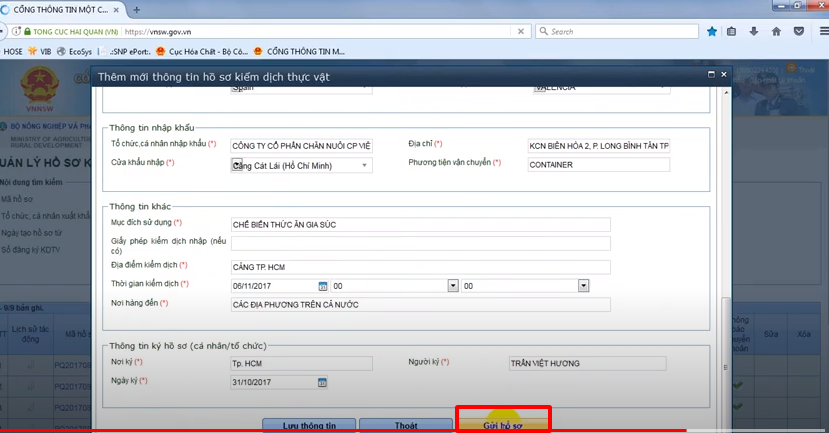
Tích run
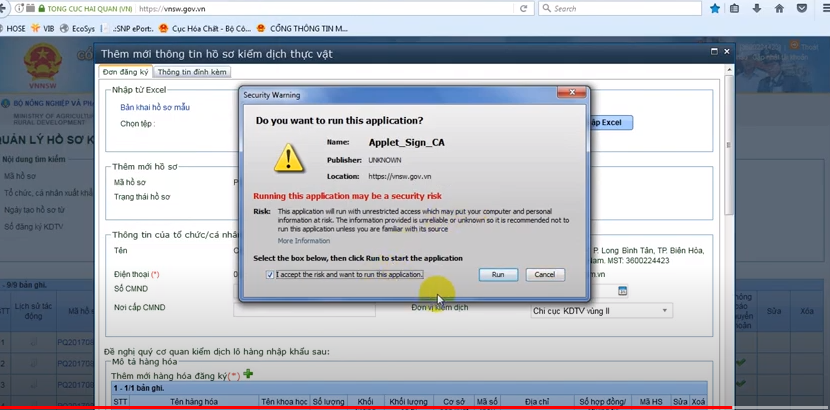
Xem trạng thái hồ sơ mới ký
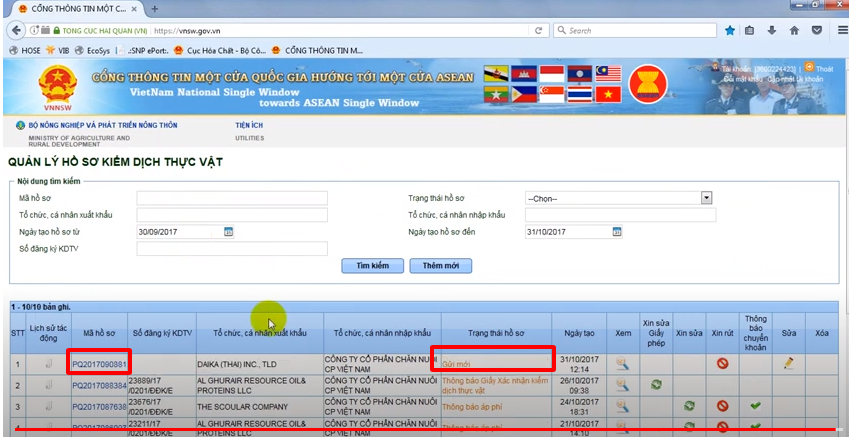


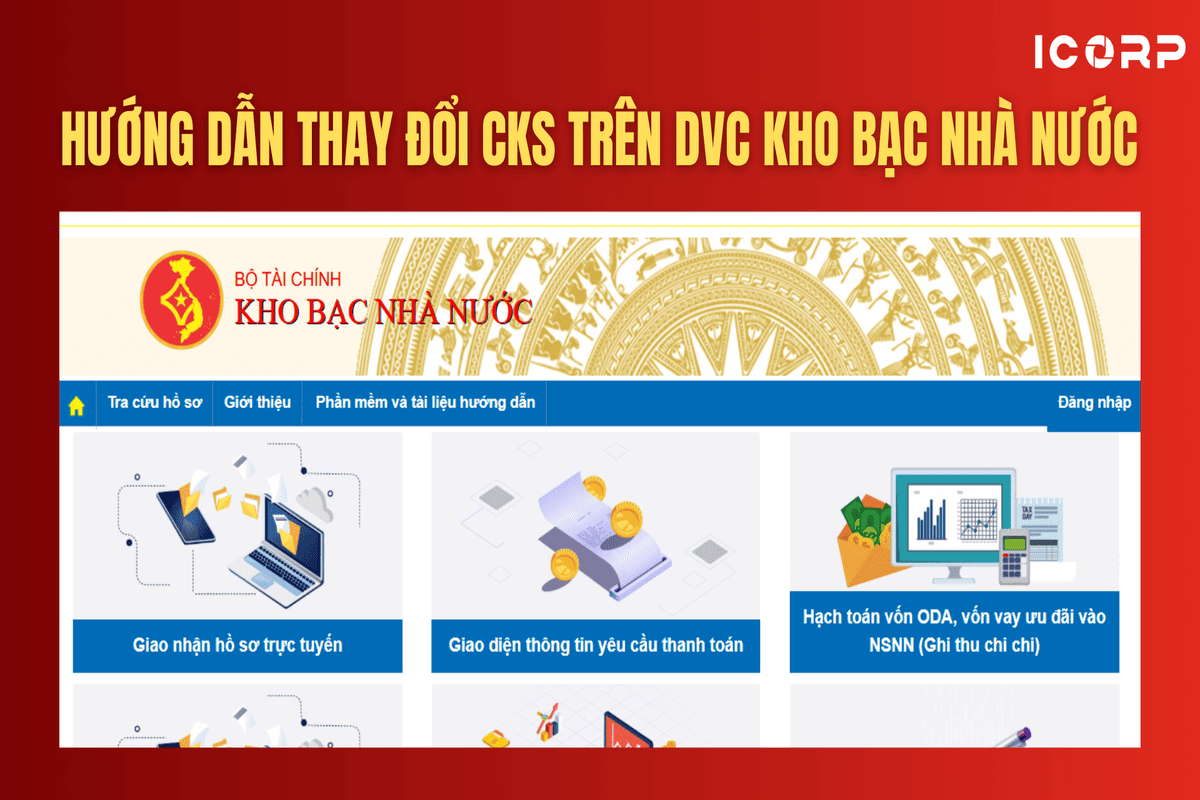

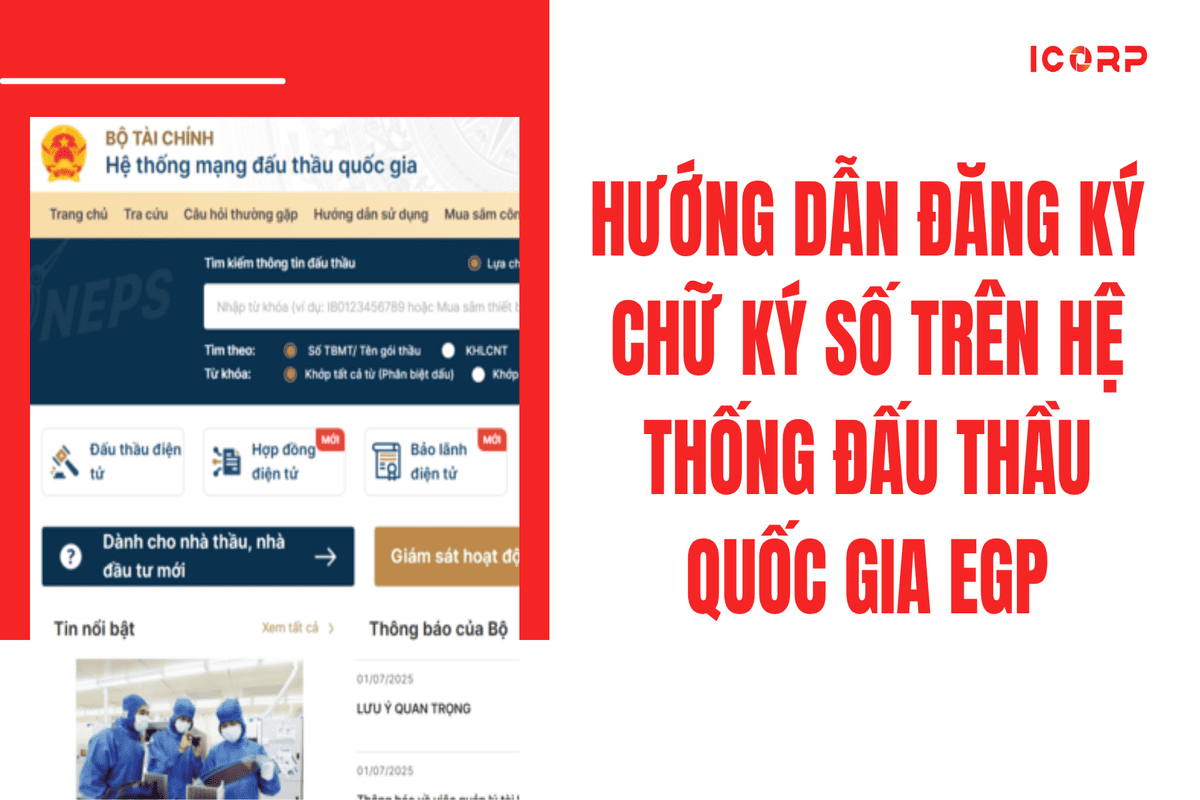
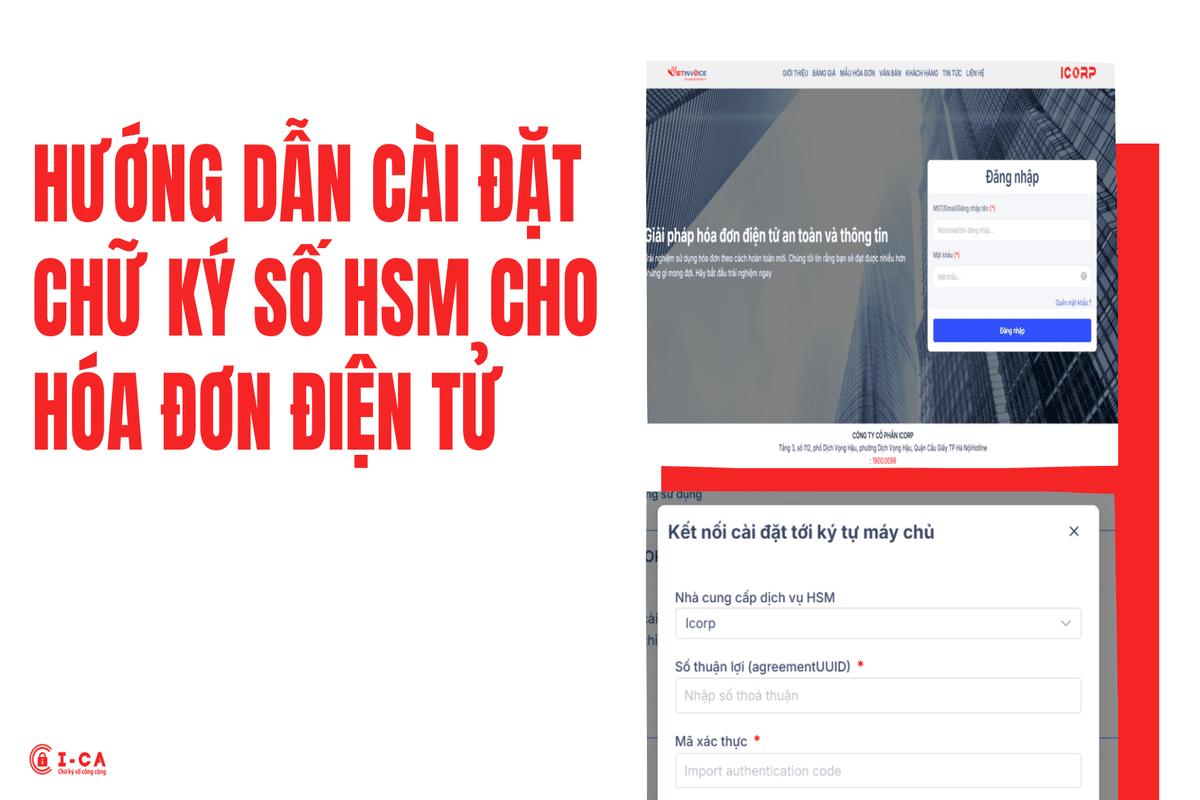
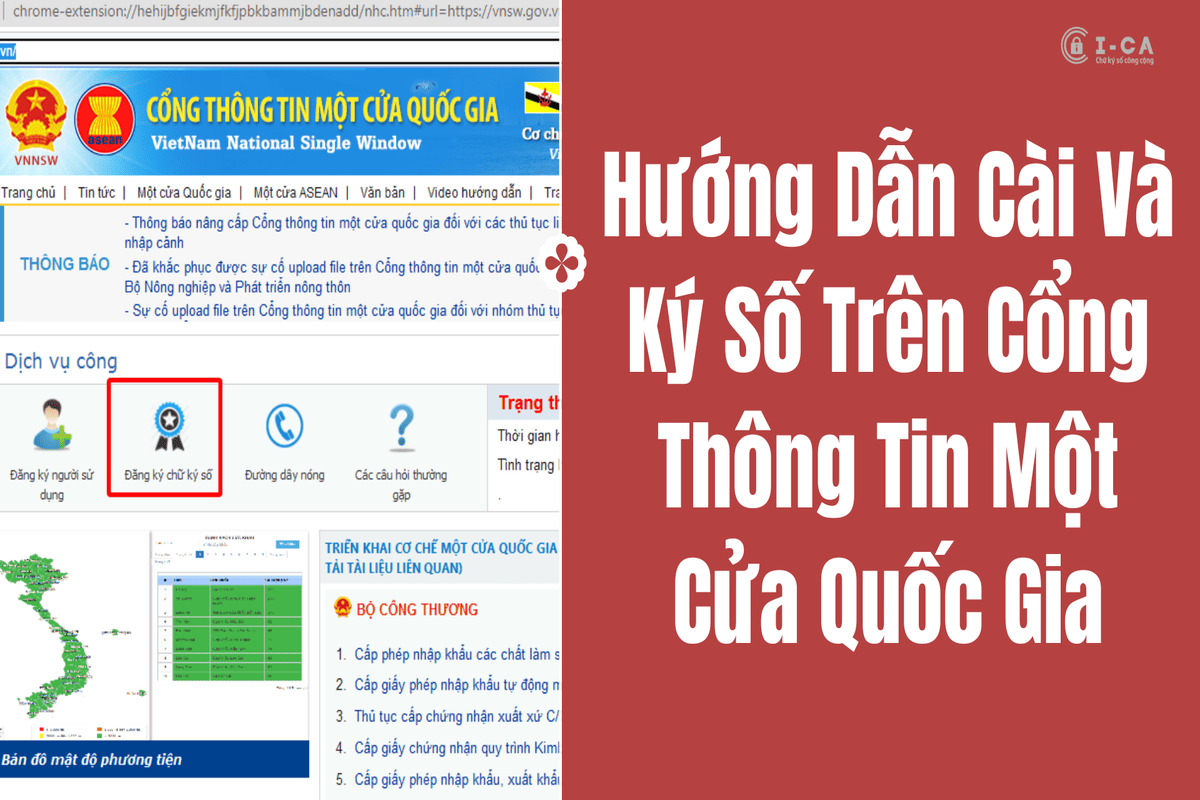

.png)
